solidworks的笔记之填充阵列
如何使用SOLIDWORKS让数字在阵列中递增——数字递增阵列的应用

如何使用SOLIDWORKS让数字在阵列中递增——数字递增阵列的应用& u0 c5 u; [摘要:对于阵列的使用在设计中是比较常见的,主要用在特征或实体按照一定规律进行复制的情况下。
但是对于例如直尺上的刻度和数字,钟表面上的刻度和数字以及例如千分尺的刻度和数字这类多个不同的特征如何一次性产生呢?关键字:数字阵列直尺钟表千分尺变量阵列数字递增阵列是让特征在阵列的过程中让草图中的文本(数字)发生变化的过程。
在设计中常见的有三种形式,线性阵列、圆周阵列和在圆柱面上的阵列,分别对应的典型实例为:直尺刻度数字,钟表面上数字以及千分尺上的刻度数字.3 y' u" q' |$ o+ b( \5 \接下来将使用数学方法和变量阵列(SOLIDOWORKS2015中添加的新功能)来完成数字递增线性阵列和数字递增圆周阵列,最后单独介绍圆周阵列完成圆柱面上的数字递增阵列的两种方法。
) b- a T0 d1 a:两种方法来说,变量阵列在自定义使用的时候将会更加灵活一些。
一、数字递增线性阵列1. 三角函数法如图1,做好的直尺模型8 `" _2 L! N+ z! a& I首先,我们以直尺为例,在创建好的直尺模型上创建数字草图及拉伸特征1 X( R: W* }$ s1 C0 A此处需要注意的是,我们输入的数字是通过链接到尺寸值完成(双引号+草图名称)。
文字的位置控制由三角形控制。
如图2示。
0 p6 D! v" z: \7 ^说明:三角形的边长不能为0,所以这个方法需要单独创建0这个位置. F% s/ w4 I8 `" q- \: {' Z* c" K9 @- z( w7 s+ ^. K 然后双击数字的拉伸特征显示该特征的草图,之后使用线性阵列的命令) H- Q3 _- D) d9 Q; s: n具体如图3所示- i) `( W7 \. f% |0 V( T8 z' E3 f①阵列方向选择控制文本变化的尺寸(目的:此操作可以控制尺寸值个根据设定的增量变化) P& X/ z# r3 g3 A0 U②在选项中勾选随形变化(目的:上述操作让尺寸发生变化,此操作控制阵列的特征随矩形轮廓发生变化)$ G m: a' R, L③点击完整预览可观看最终效果,确认完成此阵列2. 变量阵列法/ s+ r* ]( \9 d1 Z% b, f与数学方法一样,需要将文本链接到草图中的尺寸值,使用变量阵列时,将对草图的要求变得简单,只需要再添加一个可控制位置变化的尺寸即可,如图4示6 E4 e1 T" i. E( ~. A& V①尺寸0控制文本变化②位置尺寸控制位置! V, U/ q7 k- a) V" {$ N③完成草图并创建拉伸特征,然后使用变量阵列④打开表格编辑器后在图形显示界面选择0和位置尺寸作为变量,并根据要求编辑阵列表格,完成后可更新预览观看效果。
Solidworks培训教程 第3课 圆角、阵列、孔特征

—圆角、阵列、孔特征
第三课 圆角、阵列、孔特征
• 目录:
• 1.倒角
• 2.圆顶
• 3.抽壳
• 4.拔模 • 5.孔特征 • 6.阵列
第三课 圆角、阵列、孔特征
距离_距离 顶点 反转方向 保持特征
第三课 圆角、阵列、孔特征
第三课 圆角、阵列、异型孔向导
• 异型孔向导: • 唯一要注意的就是在孔特征时最后先选择一个平 面~~~
第三课 圆角、阵列、孔特征
• 阵列:
• 线性阵列(只阵列源、可以跳过的实例)
• 圆周阵列 (等间距) • 曲线阵列 (平面曲线与空间曲线) • 草图阵列 (点和异形孔类似!) • 填充阵列
• 倒圆角
•
• • •
等半径
变半径 面圆角 完整圆角
逆转参数 曲面修补
• (注意各种细节的控制参数,具体参照动画) • 轮廓线控制的圆角
专家系统
第三课 圆角、阵列、孔特征
• 抽壳 • 等厚度 • 不等厚度 • 注意改变特征对抽壳的影响~~
第三课 圆角、阵列、孔特征
• 拔模
• 拔模类型:
• 中性面 • 角度 • 方向 • 拔模面等。 分型线 阶梯拔模 • 其他细节参数:
solidworks实用小技巧 (自动保存的)
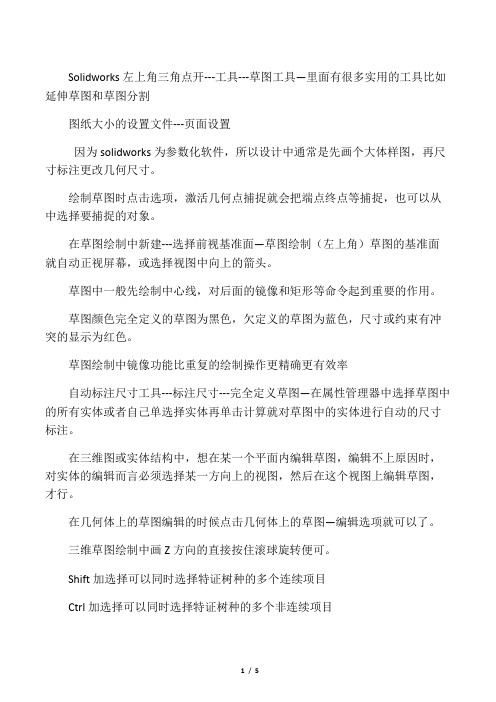
Solidworks左上角三角点开---工具---草图工具—里面有很多实用的工具比如延伸草图和草图分割图纸大小的设置文件---页面设置因为solidworks为参数化软件,所以设计中通常是先画个大体样图,再尺寸标注更改几何尺寸。
绘制草图时点击选项,激活几何点捕捉就会把端点终点等捕捉,也可以从中选择要捕捉的对象。
在草图绘制中新建---选择前视基准面—草图绘制(左上角)草图的基准面就自动正视屏幕,或选择视图中向上的箭头。
草图中一般先绘制中心线,对后面的镜像和矩形等命令起到重要的作用。
草图颜色完全定义的草图为黑色,欠定义的草图为蓝色,尺寸或约束有冲突的显示为红色。
草图绘制中镜像功能比重复的绘制操作更精确更有效率自动标注尺寸工具---标注尺寸---完全定义草图—在属性管理器中选择草图中的所有实体或者自己单选择实体再单击计算就对草图中的实体进行自动的尺寸标注。
在三维图或实体结构中,想在某一个平面内编辑草图,编辑不上原因时,对实体的编辑而言必须选择某一方向上的视图,然后在这个视图上编辑草图,才行。
在几何体上的草图编辑的时候点击几何体上的草图—编辑选项就可以了。
三维草图绘制中画Z方向的直接按住滚球旋转便可。
Shift加选择可以同时选择特证树种的多个连续项目Ctrl加选择可以同时选择特证树种的多个非连续项目Ctrl加z是撤消Ctrl加y重做Enter为重复上一条命令Ctrl+a全选ESC键为执行命令后的退出选项。
双击鼠标左键为确定。
Solidworks中直线中的构造线为虚线Ctrl键选择可以连续选择几个,用于点选与word中一样F3是快速捕捉m为移动和复制尺寸标注中可以选择直线也可以选择直线上的两个点,标注角度的时候可以点击两条直线,必要时需要构造水平的辅助线。
当一条直线的几何参数没有完全定义时显示为蓝色,是只有几何参数完全定义后才显示黑色。
可以通过选择两点间的尺寸标注来更改几何尺寸相对于坐标原点之间的位置关系。
SolidWorks怎么使用阵列

SolidWorks怎么使用阵列
优质首发SolidWorks怎么使用阵列
小傑 5092次浏览 2017.07.26
SolidWorks是我们常用的三维制图软件,有时候我们使用SolidWorks的时候会遇到一些比较规则的图形,但是又比较多的情况,比如说一块板上有上百个孔,这些孔一个一个去画肯定是费时费力,这个时候可以用到阵列,怎么使用阵列呢?
开启分步阅读模式
操作方法
01
先打开SolidWorks三维制图软件。
在命令栏里选择新建。
02
之后选择零件。
03
进入到零件制图界面之后,我们选择草图绘制。
04
然后我们随便选择一个基准面。
选择正视于。
05
接下来我们举个简单的例子,以圆周阵列为例,我们先在命令栏里选择圆命令。
06
然后在图上随便画一个圆,之后选择特征里的拉伸凸台。
07
拉伸完成后,选择一个圆盘的表面,然后在草图绘制里选择3D草图。
08
接着选择圆命令,在圆盘上画一个圆。
09
圆画好之后,选择特征里的拉伸切除,将圆挖掉,就是打一个孔。
10
接下来我们选中阵列里的圆周阵列。
11
阵列特征选择圆孔,阵列方向选择圆面,然后确定圆的个数和排列角度。
12
之后确定圆周阵列就完成了,除了圆周阵列还有其他的很多阵列,方法都是一样的,如果是不规则的排列,用阵列是没办法做的,只能一个一个画了。
本页搜狗指南内容仅供参考,请您根据自身实际情况谨慎操作。
尤其涉及您或第三方利益等事项,请咨询专业人士处理。
solidworks学习笔记

多保存!!!
被镜像的特征无法修改主特征???
圆周阵列要改变其半径
曲面不好包覆
如何去阴影:
点solidworks菜单,视图,显示,在上色模式下加阴影
足球——旋转切?
旋转轴过某点?
切除厚度不能为0
缩放: 插入——特征——缩放比例
您可以在两个实体的虚拟交叉点上生成一个草图绘制点。请按住 Ctrl 键后选择实体,并且选择草图绘制点的工具栏图标。若要改变绘制点的显示,请在菜单上的工具/选项/出详图标签上单击虚0拟交角
二、解决办法:下载Net.framework 2.0、3.0、3.5、4.0、4.5都不是很大的,必须匹配系统,32位或64位,全部安装保证能解决问题。
三、优选方法:/QC8x3pxDrnCGR 访问密码 5ee6 下载按提示安装。该方法适用于:windows8.1(x64)下运行SW2014(x64)出现gdtanalysissupport.dll加载失败。前提是:本机已经安装Net.framework 4.0/4.5/4.52。实际提示安装Net.framework 2.0和3.0以及3.5。
安装:WIN8安装不要用setup安装,用SLDIM安装就行了
实体隐藏——w
装配透明,快捷键???
1.SolidWorks中的文件名不区分大小写。也就是说,文件名TUTOR1.SLDPRT, Tutor1.SLDPRT, 和tutor1.SLDPRT是同一个文件。
2.solidworks缺省的图形名为:
当您使用面、环、或草图轮廓上的每一条边线进行参考实体或等距实体的操作时,选择整个面、环或整个草图会比单一地选择每一个实体来得容易
图纸格式可以如同使用对象链接和嵌入的文件般来操作,这可以允许您将一个如 .BMP图象的对象嵌入到格式中。
solidworks考试试题--考试系统题库
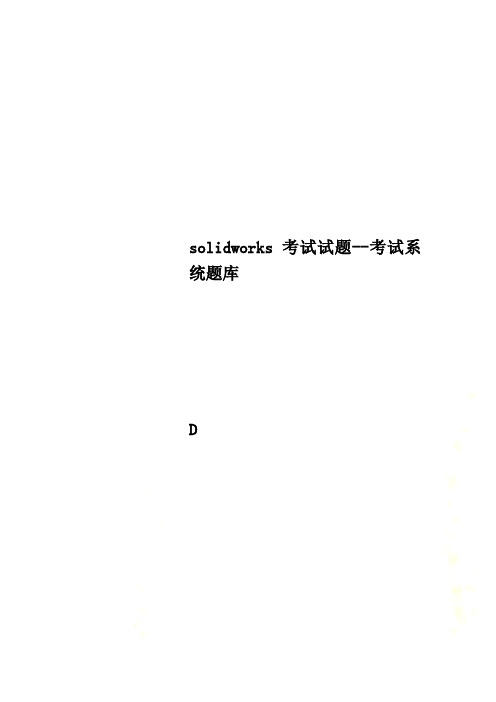
solidworks考试试题--考试系统题库D尺寸标注中,使用那种命令实现?_____(A) 智能尺寸(B) 基准尺寸(C) 尺寸链(D) 共线/径向对齐使用拉伸特征时,终止条件选择【到离指定面指定的距离】选项。
若指定面是圆锥面,拉伸的结束面是_____。
(A) 平面(B) 圆柱面(C) 无法成形(D) 圆锥面如果选择模型边线,然后单击草图绘制工具,SolidWorks将会:_____。
(A) 生成一个垂直于所选边线的参考基准面(其原点在选择边线位置的最近端),然后在新基准面上打开草图(B) 报告一个错误,表示必须先选择一个基准面或模型面才能生成草图(C) 打开一个3D草图(D) 编辑选择的草图图样中标注锥度时,其锥度符号应配置在________。
(A)基准线上(B)指引线上(C)轴线上(D)A,B均可绘制轴测图时,最取尺寸的方法是:________。
(A)每一尺寸均从视图中按比例取定(B)必须沿轴测轴方向按比例取定(C)一般沿轴测轴方向,必要时可以不沿轴测轴方向量取(D)不能沿轴测轴方向量取可以按住_____键并且拖动一个参考基准面来快速地复制出一个等距基准面,然后在此基准面上双击鼠标以精确地指定距离尺寸。
(A) Ctrl(B) Alt(C) Tab(D) Shift创建扫描特征时,【方向/扭转控制】选项选择【随路径变化】,可使截面_____。
(A) 与路径的角度始终保持不变。
(B) 总是与起始截面保持平行。
(C) 与开始截面在沿路径扭转时保持平行。
(D) 与开始截面在沿路径扭转时保持角度不变。
选择视图中的封闭样条曲线,请问采用何种命令产生右侧图所示的效果(即原视图中只保留样条曲线内部的视图)。
_____(A)剪裁视图(B) 局部视图(C)断开的剖视图(D) 断裂视图请问在工程图中使用哪个视图命令可以完成的轴测剖切图_____。
(A)模型视图(B) 局部视图(C)断开的剖视图(D) 剖切视图如图所示,轮廓为圆,路径为零件的一条边的切除扫描,使用_____选项可以完成。
solidworks随性变化详解!!!!

使用过SolidWorks软件的朋友应该都知道,在SolidWorks里面的阵列功能是非常的强大的,其中包括有:线性阵列、圆周阵列、曲线驱动阵列、草图驱动阵列、表格驱动阵列、填充阵列和镜象等阵列的方法,为设计者提供了十分方便的工具。
在这里我就想给大家介绍一种相对来说比较特殊的阵列方法,那就是线性阵列中的随形变化阵列。
图1、图2是随形变化的例子。
图1 球随螺锥变径线性阵列图2 螺锥变径立体线性阵列下面用一个简单的例子来说明一下线性阵列里的随形变化的基本特点,在下图3、图4中我们可以看到,由图3的阵列源得到的线性阵列图4,它们是随着一定的形状有规律地变化的,阵列出来的特征跟基体的侧边始终保持一个距离。
图3 阵列源随形变化阵列其使用起来非常的巧妙和灵活,有简单的也有复杂的,简单的只需要几步就可完成了,复杂的需要考虑的东西多一点,SolidWorks随形变化阵列的实现方法分别介绍了简单、复杂的随形阵列的实现步骤和方法。
图4 随形变化阵列那么怎样实现随形变化阵列呢?首先,建立阵列源特征,与一般特征有别的是,它需要有(如图5所示):1.定出特征随形变化时的“形”,也就是其变化的边界,并且定义特征草图与边界的几何关系。
2.一般的线性阵列都是以一些基准轴或者边线来定义方向的,但是随形变化阵列需要一个线性尺寸作为阵列的参考方向,这是它的特别之处。
图5 草图点击线性阵列,在方向的选择框中选择图示的尺寸作为方向,我们可以观察到,在该线性阵列的选项中,“随形变化”的选项显示可选的状态(只有阵列方向的参考是尺寸它才会显示可选),接着把它钩选,阵列的间·列的数量为10,在设计数中选择要阵列的特征为之前所建立的拉伸切除特征,最后点击确定就完成了。
图6 随形变化阵列操作由图7,我们可以观察到,在阵列的方向上,阵列出来各个切除的位置里基体上侧边线的距离是根据定义方向的尺寸0.25in和阵列的间距1.00in有规律地累加起来的。
Solidworks培训及考证 6.5 填充阵列

6.5 填充阵列
填充阵列就是将源特征填充到指定的位置(指定位置一般为一片草图区域),使源特征产生多个副本。
如图所示,对这个切除拉伸(圆孔)进行填充阵列的操作过程如下。
(a)阵列前(b)阵列后
图6.5.1 填充阵列
步骤一:打开配置文件【6.5.1.SLDPRT】。
步骤二:选择命令。
选择下拉菜单→【插入(I)】→【阵列/镜向】→【填充阵列】命令(或单击【特征(F)】工具条中的按钮),系统弹出图所示的【填充阵列】对话框,如图6.5.2所示。
选取要填充的边界
显示要填充的边界
设定填充阵列的相关参数
填充阵列类型
设定阵列实例之间的间距
设定阵列交错断续角度
设定阵列边距
设定阵列方向
图6.5.2 填充阵列对话框
步骤三:定义阵列源特征。
单击以激活【填充阵列】对话框特征和面区域文本框
步骤四:定义阵列参数。
(1)定义阵列填充边界。
激活填充边界区域中的文本框,选择设计树中的草图为阵列的填充边界。
(2)定义阵列布局。
①定义阵列模式。
在对话框的阵列布局区域中选择填充类型。
②定义阵列方向。
激活阵列布局区域的xx按钮后文本框,选择图6.5.3所示的边界作为阵列方向。
注意:线性尺寸也可以作为阵列方向。
图6.5.3 选取阵列方向
③定义阵列尺寸。
在阵列布局区域按钮后的文本框中输入数值10,在按
钮后的文本框中输入数值30,在按钮后的文本框中输入数值0.
步骤五:单击对话框中的【√】按钮,完成填充阵列创建。
SolidWorks 2013第5章 特征的复制

5.1.1 线性阵列
线性阵列是指沿一条或两条直线路径生成多个子样本特征。如图所示列 举了线性阵列的零件模型。
整理课件
(1)在图形区中选择原始样本特征(切除、孔或凸台等)。 (2)单击“特征”工具栏中的“线性阵列”按钮,或选择菜单栏中的“插 入”→“阵列/镜向”→“线性阵列”命令,系统弹出“线性阵列”属性管理器。 在“要阵列的特征”选项组中将显示步骤(2)中所选择的特征。如果要选择 多个原始样本特征,在选择特征时,需按住<Ctrl>键。 (3)在“方向1”选项组中单击第一个列表框,然后在图形区中选择模型的一 条边线或尺寸线指出阵列的第一个方向。所选边线或尺寸线的名称出现在该列 表框中。 (4)如果图形区中表示阵列方向的箭头不正确,则单击“反向”按钮,可以 反转阵列方向。 (5)在“方向1”选项组的“间距”文本框中指定阵列特征之间的距离。第Βιβλιοθήκη 章 特征的复制5.1 阵列特征
特征阵列用于将任意特征作为原始样本特征,通过指定阵列尺寸产生多个 类似的子样本特征。特征阵列完成后,原始样本特征和子样本特征成为一个整 体,用户可将它们作为一个特征进行相关的操作,如删除、修改等。如果修改 了原始样本特征,则阵列中的所有子样本特征也随之更改。
SolidWorks 2013提供了线性阵列、圆周阵列、草图阵列、曲线驱动阵列、 表格驱动阵列和填充阵列6种阵列方式。
曲线驱动阵列的图形 取消草图显示的图形
整理课件
5.1.5 表格驱动阵列
表格驱动阵列是指添加或检索以前生成的 X-Y 坐标,在模型的面上增添源特征。
1.执行坐标系命令。选择菜单栏中的“插入”→“参考几何体”→“坐标系” 命令,或者单击“参考几何体”工具栏中的“坐标系”按钮,此时系统弹出 “坐标系”属性管理器,创建一个新的坐标系。 2.设置属性管理器。在“原点”一栏中,用鼠标选择点A;单击“坐标系” 属性管理器中的“确定”按钮,结果如图所示。
solidwords
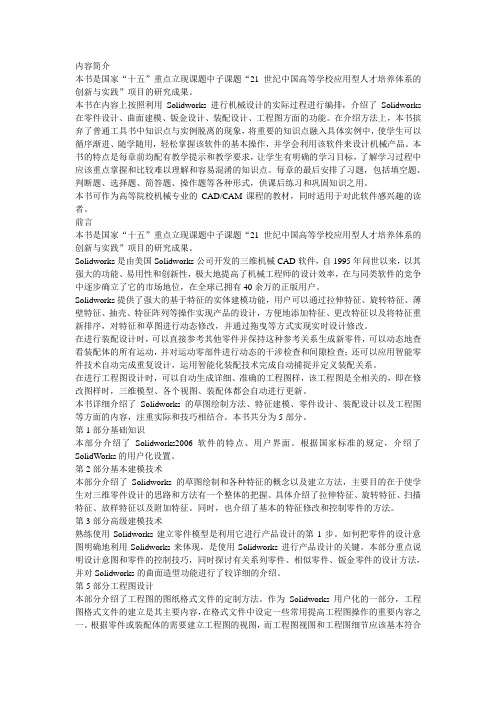
本书是国家“十五”重点立现课题中子课题“21世纪中国高等学校应用型人才培养体系的创新与实践”项目的研究成果。
本书在内容上按照利用Solidworks进行机械设计的实际过程进行编排,介绍了Solidworks 在零件设计、曲面建模、钣金设计、装配设计、工程图方面的功能。
在介绍方法上,本书摈弃了普通工具书中知识点与实例脱离的现象,将重要的知识点融入具体实例中,使学生可以循序渐进、随学随用,轻松掌握该软件的基本操作,并学会利用该软件来设计机械产品。
本书的特点是每章前均配有教学提示和教学要求,让学生有明确的学习目标,了解学习过程中应该重点掌握和比较难以理解和容易混淆的知识点。
每章的最后安排了习题,包括填空题、判断题、选择题、简答题、操作题等各种形式,供课后练习和巩固知识之用。
本书可作为高等院校机械专业的CAD/CAM课程的教材,同时适用于对此软件感兴趣的读者。
前言本书是国家“十五”重点立现课题中子课题“21世纪中国高等学校应用型人才培养体系的创新与实践”项目的研究成果。
Solidworks是由美国Solidworks公司开发的三维机械CAD软件,自1995年问世以来,以其强大的功能、易用性和创新性,极大地提高了机械工程师的设计效率,在与同类软件的竞争中逐步确立了它的市场地位,在全球已拥有40余万的正版用户。
Solidworks提供了强大的基于特征的实体建模功能,用户可以通过拉伸特征、旋转特征、薄壁特征、抽壳、特征阵列等操作实现产品的设计,方便地添加特征、更改特征以及将特征重新排序,对特征和草图进行动态修改,并通过拖曳等方式实现实时设计修改。
在进行装配设计时,可以直接参考其他零件并保持这种参考关系生成新零件,可以动态地查看装配体的所有运动,并对运动零部件进行动态的干涉检查和间隙检查;还可以应用智能零件技术自动完成重复设计,运用智能化装配技术完成自动捕捉并定义装配关系。
在进行工程图设计时,可以自动生成详细、准确的工程图样,该工程图是全相关的,即在修改图样时,三维模型、各个视图、装配体都会自动进行更新。
三维计算机辅助设计--solidworks实用教程答案

(1)SolidWorks模型由零件、装配体和工程图组成,它们的文件格式分别为 *.sldprt 、 *.sldasm 、 *.slddrw 。
(2) SolidWorks的操作非常灵活,运用一些技巧更能够大大提高设计效率。
要想旋转模型,除了使用【旋转视图】之外,更快捷的方法是中键拖动。
(3)如果想放大模型使之整屏显示,单击 F 热键。
(4)SolidWorks的模板有两个存放地址,分别是\data\template 和\lang\chinese-simplified\tutorial。
(1)当编辑草图时,状态栏上显示草图状态,它们分别为欠定义、完全定义、过定义。
(2)假设系统默认的标注标准是英制(in),当在尺寸数值对话框中输入“50mm”,确定之后,标注对象的实际长度将是1270mm。
(3) 在草图中倒角,倒角形式有角度-距离、距离-距离、相等-距离(1) SolidWorks的特征一般分为基础建模特征、附加建模特征、操作特征和基准特征。
(2)基准可以分为:基准面、基准轴、坐标系以及参考点。
(3)选择绘图平面有前视、上视、右视几个平面可选取。
(4)在Solidworks内具有前视、上视、右视等3个默认的正交基准面视图。
(5)每一个圆柱和圆锥体都有一条轴线。
临时轴是由模型中的圆锥和圆柱隐含生成的。
(1) 拉伸特征分为实体或薄壁、凸台\基体、切除拉伸、曲面拉伸。
(2)使用拉伸功能时出现的拖动控标用于深度。
(3)反侧切除可以移除轮廓外的所有材质。
默认情况下,材料从轮廓内部移除。
(4)旋转特征默认旋转角度为360度.(1) SolidWorks的圆角类型有等半径、变半径、面圆角、完整圆角4种类型。
(2) SolidWorks的倒角类型有角度-距离、距离-距离、顶点3种类型。
(3)设置逆转参数是为了改善圆角面,避免尖点,使圆角面更趋平滑。
(4)生成筋特征前,必须先绘制一个与零件相交的草图,该草图即可以是开环的也可以是闭环的。
SolidWorks 快捷键大全

2014/7/2尺5 寸星(期D)五.. 15:59:59 网格(G)..
快捷键
SpaceBar F
5/30
类别
命令
视图(V) 视图(V) 视图(V) 视图(V) 视图(V) 视图(V) 视图(V) 视图(V) 视图(V) 视图(V) 视图(V) 视图(V) 视图(V) 视图(V) 视图(V) 视图(V) 视图(V) 视图(V) 视图(V) 视图(V) 视图(V) 视图(V) 视图(V) 视图(V) 视图(V) 视图(V) 视图(V) 视图(V) 视图(V) 视图(V) 视图(V) 视图(V) 视图(V) 视图(V) 视图(V) 视图(V) 视图(V) 视图(V) 视图(V) 视图(V) 视图(V) 视图(V) 视图(V) 视图(V) 视图(V) 视图(V) 视图(V) 视图(V) 视图(V)
FeatureWorks
识别特征.. 选项.. 曲面(S) 拉伸曲面(E).. 旋转曲面(R).. 扫描曲面(S).. 放样曲面(L).. 边界曲面(B).. 平面区域(P).. 圆角(U).. 等距曲面(O).. 延展曲面(A).. 直纹曲面(D).. 填充(I).. 自由形(F).. 中面(M).. 分型面(G).. 延伸曲面(X).. 剪裁曲面(T).. 解除剪裁曲面(U).. 缝合曲面(K).. 移动/复制(V).. 面(F) 2014/7/2删5 除星(期D)五.. 16:00:00 替换(R)..
类别
命令
文件(F) 文件(F) 文件(F) 文件(F) 文件(F) 文件(F) 文件(F) 文件(F) 文件(F) 文件(F) 文件(F) 文件(F) 文件(F) 文件(F) 文件(F) 文件(F) 文件(F) 文件(F) 文件(F) 文件(F) 文件(F) 文件(F) 编辑(E) 编辑(E) 编辑(E) 编辑(E) 编辑(E) 编辑(E) 编辑(E) 编辑(E) 编辑(E) 编辑(E) 编辑(E) 编辑(E) 编辑(E) 编辑(E) 编辑(E) 编辑(E) 编辑(E) 编辑(E) 编辑(E) 编辑(E) 编辑(E) 编辑(E) 编辑(E) 编辑(E) 编辑(E) 编辑(E) 编辑(E)
[SolidWorks基础建模] 05.阵列应用
![[SolidWorks基础建模] 05.阵列应用](https://img.taocdn.com/s3/m/c499d2040740be1e650e9a9a.png)
[SolidWorks基础建模] 05.阵列应用阵列应用总述当创建特征的多个实例时,阵列是最好的方法,优先选择阵列的原因有以下几点:1.重复使用几何体原始或源特征只被创建一次。
参考源,创建和放置源的实例。
2.方便修改因为源/实例是相关的,实例随着源的改变而改变。
3.使用装配体部件阵列通过【特征驱动】阵列,零件级创建的阵列可以在装配体级得到重新利用,这种阵列被用来放置零部件和子装配体。
4.智能扣件针对每个孔,智能扣件会自动向装配体添加扣件,这是智能扣件的一个优势。
SolidWorks中提供了多种阵列形式:线性阵列、圆周阵列、镜像、表格驱动、草图驱动、曲线驱动和填充阵列,可以完全满足在设计中需要,而在本章中将具体讲解几种常用的阵列类型。
★ 学习目标:◎ 建立线性阵列◎ 添加圆周阵列◎ 掌握几何体阵列的选项◎ 添加镜像◎ 掌握线性阵列的“只阵列源”选项◎ 草图驱动的阵列◎ 运用“完全定义草图”添加几何关系与尺寸标注线性阵列根据方向、距离和复制数量,用户可以使用【线性阵列】创建实例。
实例依赖于原始实体,但阵列的实例随着源的改变而改变。
创建线性阵列的操作步骤步骤1 打开零件Grate(见图5-1)这个零件包含将被用来阵列的源特征。
步骤2 设定方向1单击【插入】/【阵列/镜像】/【线性阵列】。
选中零件的线性边,单击【反向】,或按图5-2所示设定方向。
在【要阵列的特征】选项中选择如图5-2所示的3个特征。
设定【距离】为2.00in,【实例数】为5.在标签上单击右键弹出其他的阵列命令,如【反向】和【几何体阵列】,如图5-3所示.步骤3 设定方向2下拉【方向2】的复选框,选中另一条边线(见图5-4),其设置如图5-5所示。
步骤4 设定可跳过的实例在【可跳过的实例】复选框的下拉列表中,选中5个中心实例标志。
选中的一组被添加到列表中,并显示工具提示,如图5-5所示。
步骤5 完成阵列单击【确定】完成阵列特征“阵列(线性1)”,如图5-7所示。
solidworks建模特征

特征状态回退
01
在设计过程中,可以随时回退到之前的特征状态。
02
回退后,可以继续进行编辑或修改,而不会丢失之前的设计信
息。
特征状态回退有助于提高设计效率和灵活性,减少错误和重复
03
工作。
特征参数编辑
01
参数编辑允许用户修改特征的参数值。
02 通过参数编辑,可以调整特征的大小、位置、角 度等参数,以满足设计需求。
03 参数编辑有助于提高设计的精确度和灵活性,减 少手动调整和测量工作。
05
特征应用实例
实例一:简单零件建模
总结词
通过拉伸、旋转、扫描等基础特征,快速创 建简单零件模型。
详细描述
使用SolidWorks的拉伸特征,通过指定截 面和拉伸长度,快速生成长方体、圆柱体等 基本几何体。旋转特征则可以创建回转体零 件,如圆盘、轴等。扫描特征则可以创建基 于路径的复杂曲面或实体的零件。
旋转
总结词
旋转特征是通过绕中心点旋转草图或2D轮廓来创建3D实体的操作。
详细描述
旋转特征在SolidWorks中非常实用,尤其适用于创建具有旋转对称性的实体, 如圆柱体、圆环体和球体等。您需要选择草图或2D轮廓,并指定旋转的中心点 和旋转角度,以生成所需的3D实体。
扫描
总结词
扫描特征是通过沿着路径移动草图或2D轮廓来创建3D实体的操作。
垂直镜像
垂直镜像用于创建对象的垂直对称 副本。用户可以选择镜像平面,并 确定要镜像的对象。
任意镜像
任意镜像允许用户选择任意平面进 行镜像操作。用户可以选择自定义 镜像平面,并确定要镜像的对象。
弯曲
折弯
折弯用于将直线或曲线弯曲成特 定角度。用户可以选择折弯线段 和折弯角度,并确定折弯的位置
完整版SolidWorks学习笔记与总结
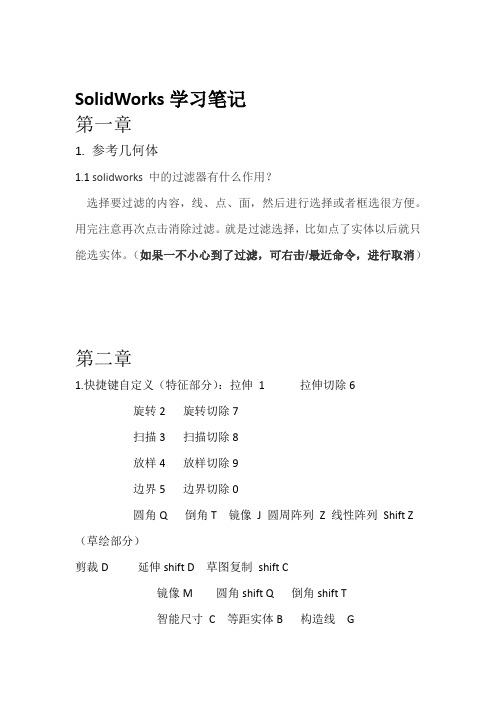
SolidWorks学习笔记第一章1. 参考几何体1.1 solidworks 中的过滤器有什么作用?选择要过滤的内容,线、点、面,然后进行选择或者框选很方便。
用完注意再次点击消除过滤。
就是过滤选择,比如点了实体以后就只能选实体。
(如果一不小心到了过滤,可右击/最近命令,进行取消)第二章1.快捷键自定义(特征部分):拉伸1 拉伸切除6旋转2 旋转切除7扫描3 扫描切除8放样4 放样切除9边界5 边界切除0圆角Q 倒角T 镜像J 圆周阵列Z 线性阵列Shift Z (草绘部分)剪裁D 延伸shift D 草图复制shift C镜像M 圆角shift Q 倒角shift T智能尺寸C 等距实体B 构造线G圆周阵列N 线性阵列Shift N2模板设计:工具选项文档属性(定义合理的单位,注解,颜色等)确定文件另存为保存类型(Part Template(*.prtdot))3.视图工具栏斑马条纹:显示斑马条纹,可以看到以标准显示很难看到的面中更改。
视图定向:更改当前视图的定向或者视口数4.尺寸工具尺寸链:从工程图或者草图横纵轴生成一组尺寸。
5.延伸实体第三章草图编辑与操作1.剪切复制粘贴移动旋转缩放2剪裁延伸(注意与剪裁中的边角的异同)分割合并草图3.倒角圆角等距实体实体转换镜像阵列第四章曲线与曲面造型特征1三维草图:摁Tab键即可切换坐标。
2曲线造型:投影曲线组合曲线?螺轩涡状线分割线?通过参考点的曲线通过XYZ轴的曲线(1)投影线:生成投影线的两种方法草图到草图草图到面(2)螺轩涡状线:通常用力生成螺纹弹簧蚊香片发条等零件3曲面编辑(1)延伸曲面(2)圆角曲面(3)剪裁曲面(4)填充曲面(5)删除面(6)替换面(7)中面第五章特征编辑与操作1倒角圆角中的一些命令(1)部分预览时,按A键可以依次观看每个倒角的预览2简单直孔,异型孔向导3抽壳(1)当在零件的一个面上使用抽壳时,系统会掏空零件内部,使所选择的面敞开,并在剩余的面上生成薄壁特征。
solidworks填充阵列验证计数

solidworks填充阵列验证计数
Solidworks填充阵列(fill pattern)验证是解决复杂零件设计问题中的重要
方法。
它是一种用于维护零件几何形状的数据库来检测或提取包括计数,特征空间和方向轴在内的重要特征。
Solidworks填充阵列验证计数将涉及以下步骤。
首先,创建一个3D零件模型,将其导入Solidworks建模环境。
接下来,从菜单栏中选择“零件-选项”,以显示建模属性框。
选择“填充阵列”菜单,在框细栏中输入你
想要的特征的名称,比如“孔”或“支撑块”。
然后,在填充阵列属性下拉菜单中,可以设置不同的特征和设置,包括形状,大小,间距和计数。
最后,点击“确定”按钮进行验证,以检查将被创建的特征的数量是否符合你
设定的要求。
如果一切正常,则可以将零件进行编程加工。
这样一来,Solidworks 填充阵列验证计数就可以有效地实现,使得零件设计过程更加有效地完成。
Solidworks填充阵列验证计数的优势包括高精度,高效率,高可靠性和可扩
展性。
此外,通过Solidworks填充阵列验证计数,可实施资源优化,消除无用材料,并大大提高工作效率和产品质量。
显而易见,Solidworks填充阵列验证计数
是为设计者和制造主管推出的一项有帮助的工具,有效地解决了遗漏密度检查、冗余数据筛选、太多特征和质量控制等设计问题。
- 1、下载文档前请自行甄别文档内容的完整性,平台不提供额外的编辑、内容补充、找答案等附加服务。
- 2、"仅部分预览"的文档,不可在线预览部分如存在完整性等问题,可反馈申请退款(可完整预览的文档不适用该条件!)。
- 3、如文档侵犯您的权益,请联系客服反馈,我们会尽快为您处理(人工客服工作时间:9:00-18:30)。
这里敝人主要介绍一下Solidworks中填充阵列的一些相关的东西,也希望看到的各位与我一起共享这一个软件,大家一起进步。
这里所讲的填充与二维软件CAD中的填充补一个概念的,这里的填充是一个特征,可以选择由共有平面的面上的草图,它可以使特征阵列或预定义的切割形状来填充定义的区域。
首先在工具中选择自定义,出现自定义对话框,然后选中命令按钮,在选择特征,右侧出现所有的特征符号,将填充特征符号拖入特征工具栏。
如此,在软件中即可以直接看到特征按钮了。
如下图中
使用填充阵列特征按钮,就如属性管理器。
在填充边界中选中矩形,在阵列布局中的参数自己可以随意设定,只要不超出边界即可。
在“要阵列的特征”里面选中所选特征,下面的可以自己选择,最下面由一个圆点,这一个就是在做草图时候在两条虚线之交点添加的点,作用就是可以让圆孔以这一个点为中心。
大家可以试一试,选不选这个点不一样的阵列。
最后点击确定就好了!。
